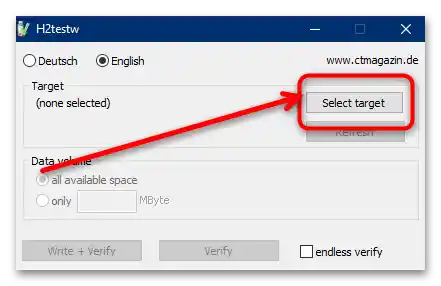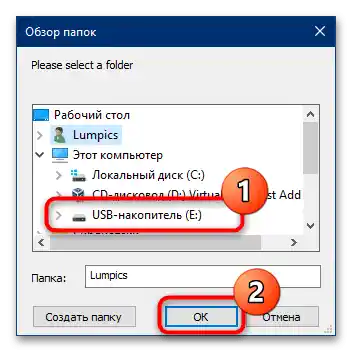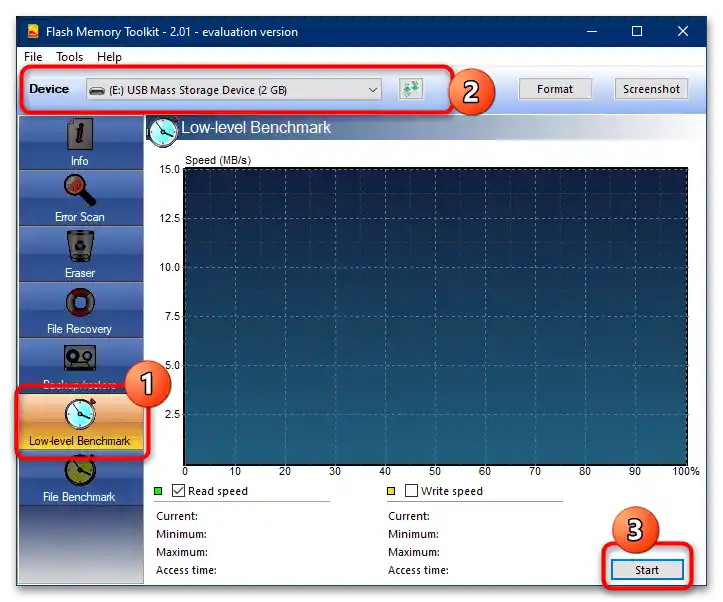Vsebina:
Način 1: Sistemska orodja
Najlažji način, da se prepričate o delovanju in odsotnosti napak na pomnilniški kartici, je uporaba orodij samega operacijskega sistema, v nadaljevanju – Windows 10.
- Povežite pomnilniško kartico s ciljnim računalnikom ali prenosnikom preko bralnika kartic (zunanjega ali vgrajenega) ali posebnega režnja (prenosniki).
- Odprite "Ta računalnik" s bližnjico na "Namizju", ali, če ta ni na voljo – s kombinacijo tipk Win+E in izbiro ustrezne možnosti v meniju na levi.
- Poiščite v seznamu naprav priključeno pomnilniško kartico, kliknite nanjo z desnim gumbom miške (DM) in izberite "Lastnosti".
- Odprite zavihek "Storitve" in v razdelku "Preverjanje diska za napake datotečnega sistema" kliknite "Preveri".
Pomembno! Za dostop do te funkcije mora imeti trenutni uporabniški račun pravice skrbnika!
Več informacij: Kako pridobiti pravice skrbnika v Windows 10
- Počakajte, da sistemska orodja izvedejo analizo. Po končanem postopku kliknite "Preveri in obnovi disk", če niso bile odkrite napake, ali "Obnovi disk in popravi napake", če je sistem našel neskladja.
- Nato se bo prikazalo sporočilo o uspešnem preverjanju ali obnovi, kliknite na "Zapri".

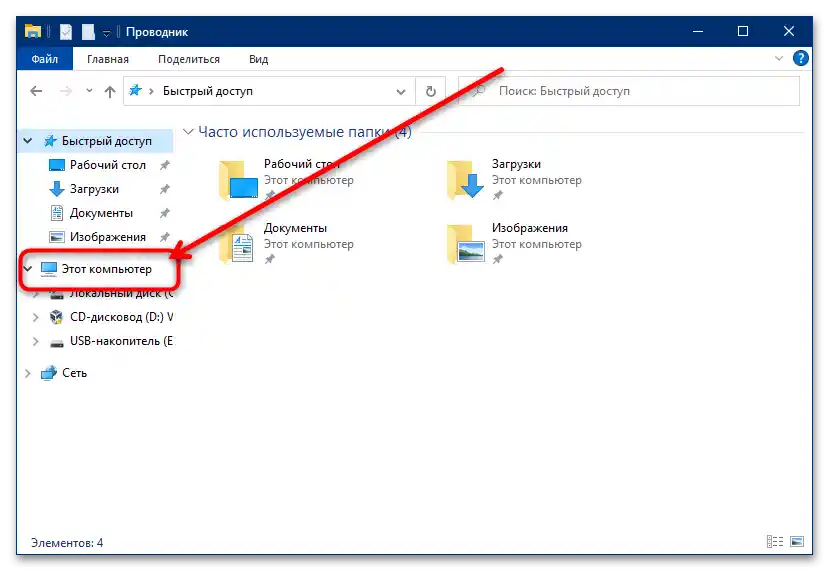
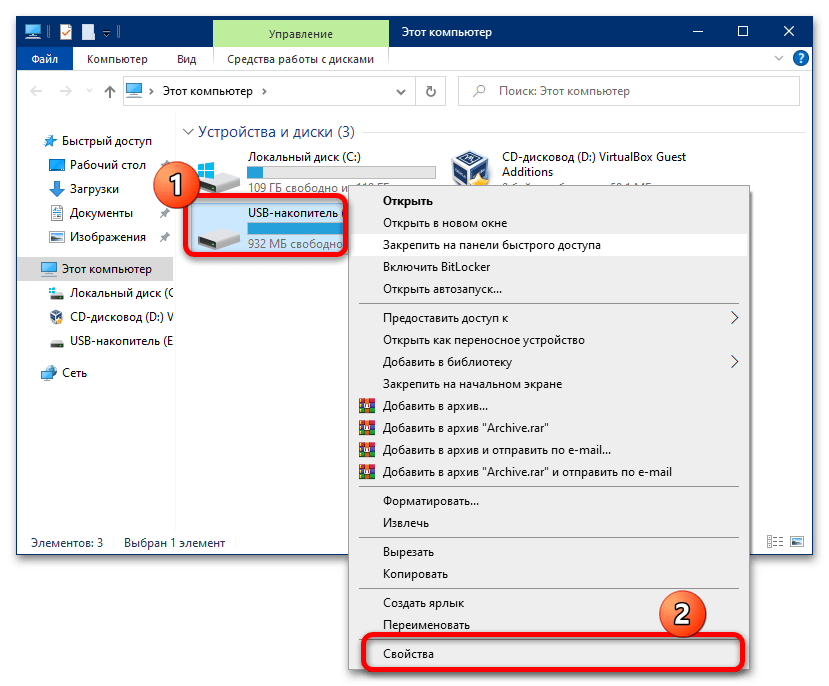
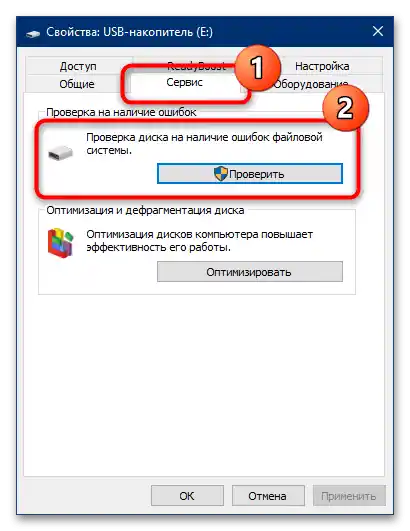
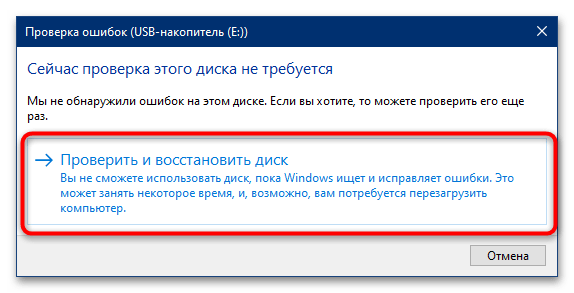
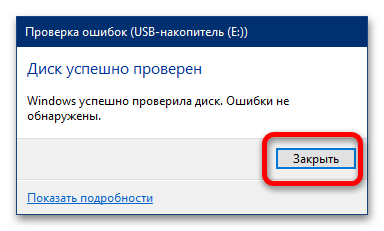
Na splošno so sistemska orodja več kot dovolj v večini primerov.
Način 2: H2testw
V nekaterih primerih (na primer, če dvomite o dejanski kapaciteti pomnilniške kartice), poleg sistemskih orodij, morda potrebujete tudi zunanja.Za to je primeren program H2testw.
- Za natančnejšo preverjanje priporočamo, da to izvedete na formatiranem nosilcu, zato, če so na kartici pomembne datoteke, jih kopirajte na zanesljivo mesto in izvedite zahtevano operacijo.
- Aplikacija je prenosna, torej namestitev na računalnik ni potrebna, za začetek dela pa je dovolj, da preprosto razpakirate pridobljeno arhiv v katero koli mesto in zaženete izvršno datoteko h2testw.exe.
- Privzeto se vmesnik prikazuje v nemškem jeziku, zato za udobje priporočamo, da preklopite na angleščino – označite točko "English".
- Kliknite na gumb "Select target".
![kako preveriti delovanje pomnilniške kartice-9]()
Izberite v pogovornem oknu "Raziskovalec" vašo kartico.
![kako preveriti delovanje pomnilniške kartice-10]()
Če program takoj ne prepozna, pritisnite "Refresh" in ponovite dejanje.
- Zdaj kliknite na gumb "Write + Verify" in počakajte, da orodje preveri napravo.
- Ob koncu postopka bo aplikacija prikazala osnovne parametre: hitrost zapisovanja in branja (stolpci "Writing" in "Verifying"), ter dnevnik preverjanja z dejanskim obsegom. Če ti parametri ne ustrezajo zapisanim v krmilniku, bo barva okna rdeča – to pomeni, da kartica bodisi ne deluje sploh, bodisi deluje le delno.
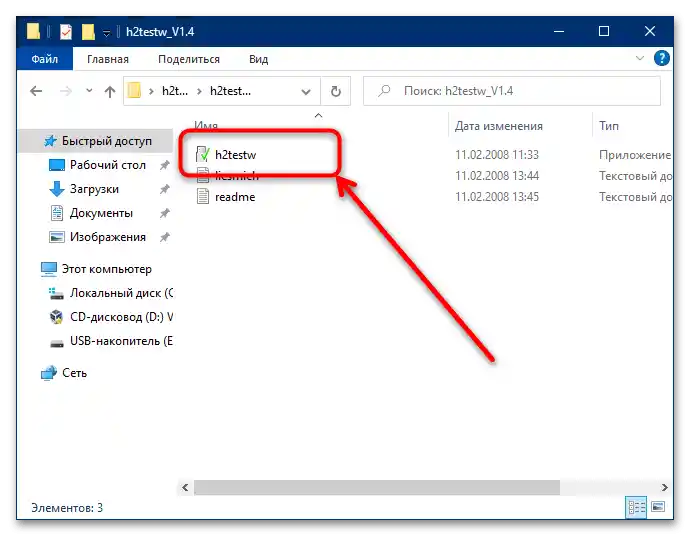
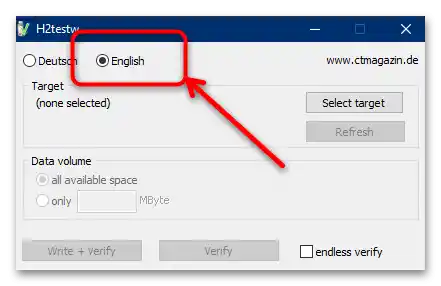
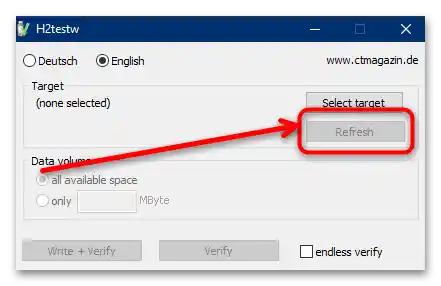
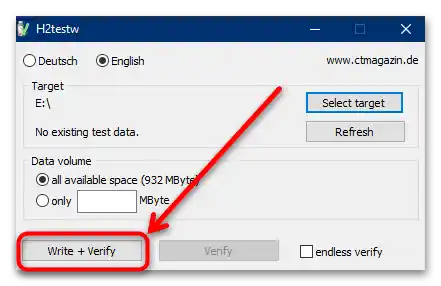
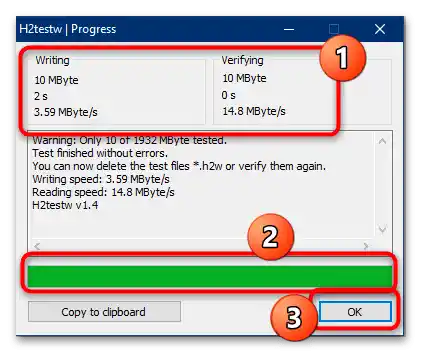
Obravnavano orodje omogoča zelo učinkovito preverjanje nosilcev.
Način 3: Flash Memory Toolkit
Če funkcionalnosti prejšnjega obravnavanega programa za vas ni dovolj, kot alternativo lahko ponudimo orodje Flash Memory Toolkit: to je pravi kombajn več utilit, ki omogočajo diagnosticiranje in obnovo USB ključkov ali pomnilniških kartic.To je plačljivo programsko opremo, vendar je za enkratno uporabo možnosti preskusne različice dovolj.
- Prenesite program in ga namestite, nato ga zaženite. V glavnem oknu pojdite na razdelek "Error Scan".
- V spustnem meniju "Device" izberite ciljni pomnilnik, nato v blokih "Write" in "Read" označite točke "Write Test" in "Read Test" ustrezno in pritisnite gumb "Start" na spodnji orodni vrstici.
- Počakajte, da program izvede testni preizkus v enem ali drugem načinu (čas izvajanja je odvisen od zmogljivosti pomnilnika). Če se med postopkom odkrijejo napake, se v grafični tabeli prikažejo rdeči fragmenti. Poleg tega bo Flash Memory Toolkit poročal tudi o hitrosti branja ali pisanja, ki je nižja od pričakovane.
- Za celovito in bolj poglobljeno preverjanje hitrosti delovanja nosilca preidite na zavihek "Low-Level Benchmark". Prepričajte se, da je v meniju "Device" izbrana prav kartica pomnilnika, nato pritisnite "Start".
![kako preveriti delovanje pomnilniške kartice-17]()
Po končanju postopka boste prejeli rezultate hitrosti dostopa do pomnilnika: z zeleno barvo je označeno branje, z rumeno – pisanje. Spodaj v stolpcih "Read speed" in "Write speed" boste prejeli povprečne in vršne vrednosti za oba parametra.
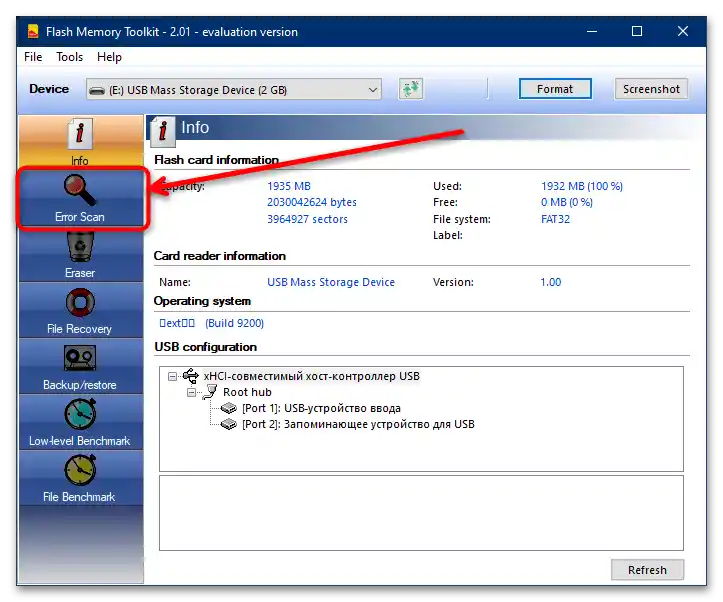
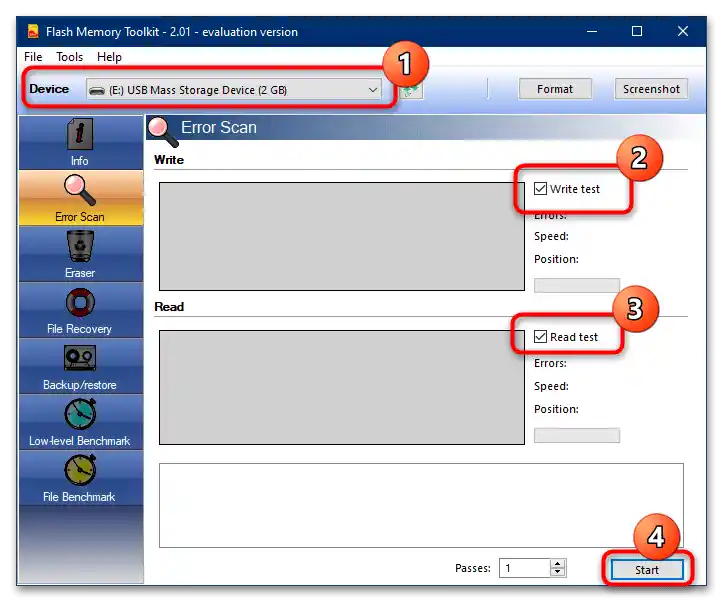
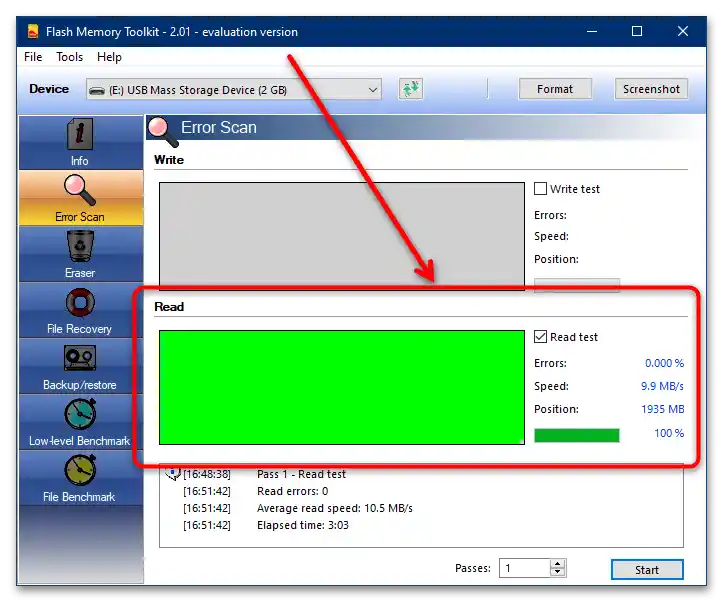
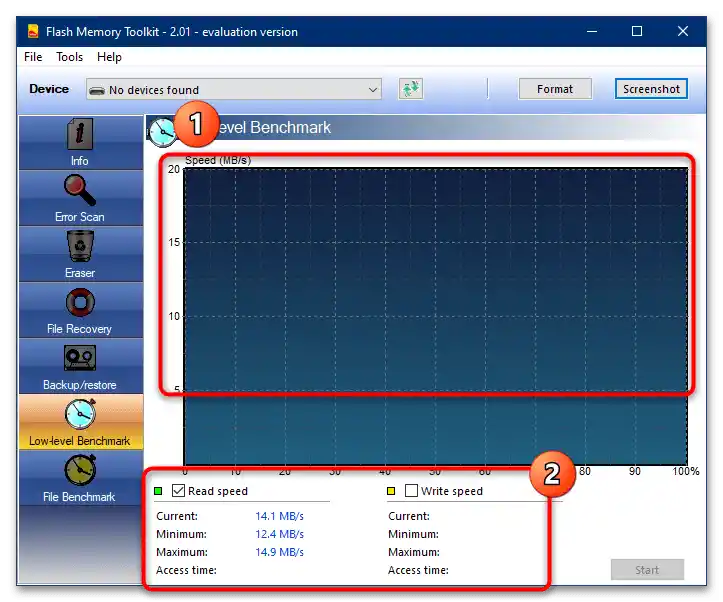
Flash Memory Toolkit je več kot primeren za preverjanje pomnilniških kartic, vendar, kot v primeru prejšnjega programa, v njem ni ruščine.